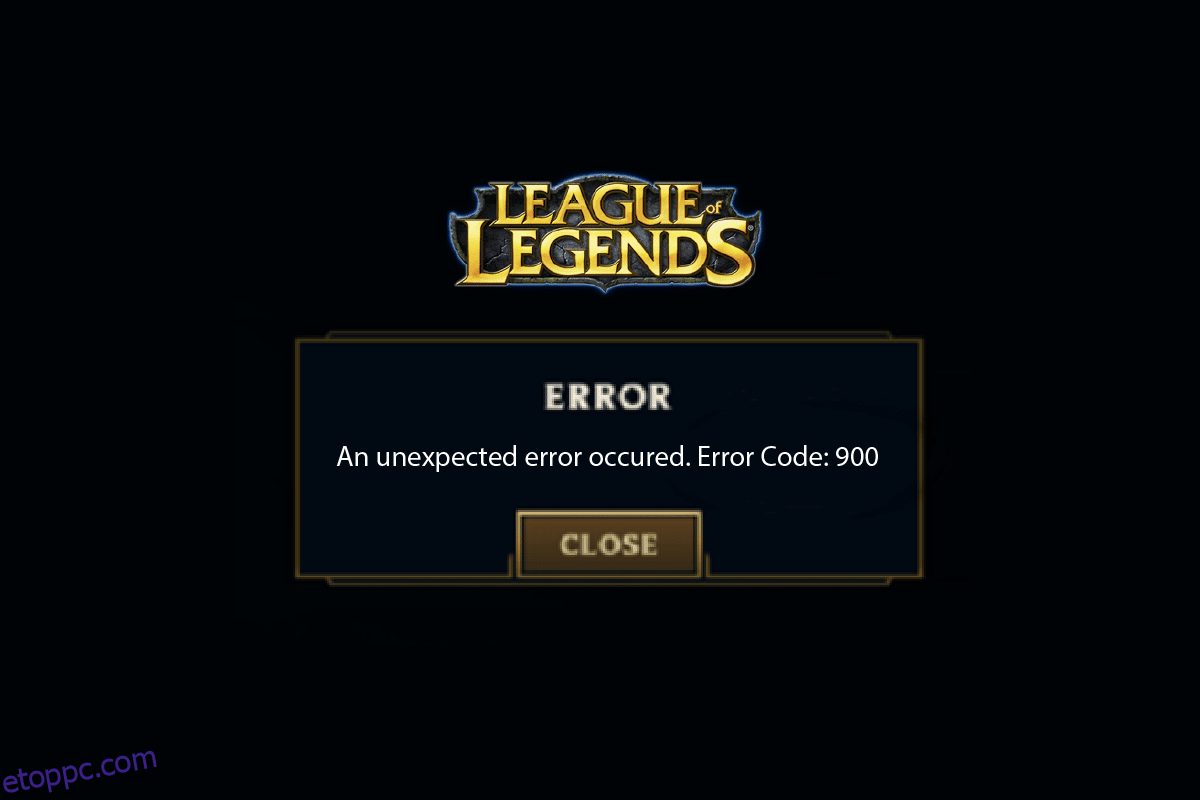A League of Legends kétségtelenül egy híres online többjátékos játék, de sok felhasználó panaszkodik, hogy a League of Legends 900-as hibakóddal szembesül, amikor megpróbál bejelentkezni a LoL szerverekre. Ha ki akarja javítani a League of Legends Error 900 hibát Windows 10 rendszerű számítógépén, ismernie kell a problémát okozó okokat. Ez lefedi a problémát okozó összes okot, amely segít megérteni, hogyan javíthatja ki a 900 League of Legends hibakódot Windows 10 rendszerű számítógépén.
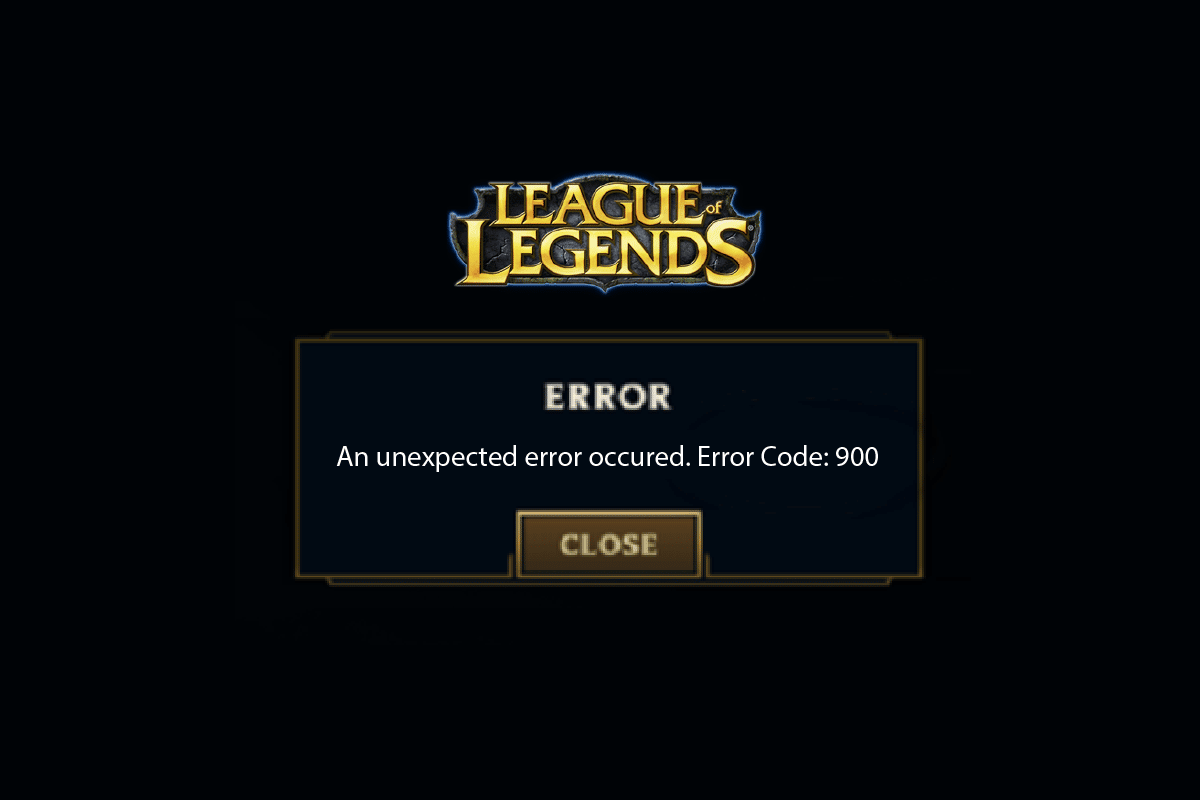
Tartalomjegyzék
A League of Legends 900-as hibakód kijavítása Windows 10 rendszeren
Folytassa az olvasást, hogy megismerje a League of Legends 900-as hibakódjának Windows 10 PC-n történő javításának részletes megoldásait.
Mi okozza a League of Legends 900-as hibakódot?
Több ok is közrejátszik a League of Legends Error 900-ban a Windows 10 rendszerű számítógépen. Íme néhány közülük.
- Az elindított játék nem rendelkezik adminisztrációs lehetőséggel jogok; ezért a számítógépe nem teszi lehetővé a javítást.
- Nincs elég hely a számítógépen. A foltozás (a játék fejlesztése érdekében további kódok beépítése) némi helyet igényel.
- A játék telepítőfájljai és konfigurációs fájljai sérültek, és ki kell cserélni.
- A játékkliens sérült vagy elromlott a számítógépén.
- A túlzottan védő víruskereső program vagy tűzfal blokkolja a játékot.
- Elavult Windows 10 operációs rendszer és illesztőprogramok.
- Nincs stabil internetkapcsolat a játék elindításához és lejátszásához.
- Rosszul konfigurált játéktelepítési fájlok.
- Nem megfelelő hálózati beállítások és DNS-címkonfigurációk.
Megoldások a League of Legends 900-as kódszámú hibajavítására
Itt található a League of Legends Error 900 hibaelhárítási módszereinek listája. Kövesse őket ugyanabban a sorrendben a legjobb eredmény elérése érdekében.
1. módszer: Alapvető hibaelhárítási lépések
Az alábbiakban bemutatjuk a hiba elhárításának alapvető módszereit.
1A. Indítsa újra a számítógépet
A League of Legends-hez kapcsolódó összes ideiglenes hiba megoldásának általános trükkje a számítógép újraindítása. A lépéseket követve újraindíthatja a számítógépet.
1. A Windows és az X billentyűk egyidejű lenyomásával lépjen a Windows Power User menübe.
2. Válassza a Leállítás vagy kijelentkezés lehetőséget.

3. Végül kattintson az Újraindítás gombra.
1B. Indítsa újra a Routert
Ez egy egyszerű hibaelhárítási módszer, amely egyszerű lépésekkel segít kijavítani a League of Legends Error 900-at. A router újraindításához kövesse a Router vagy Modem újraindítása útmutatónkat. Miután az útválasztó újraindult, ellenőrizze, hogy ki tudja-e javítani a tárgyalt hibát.

1C. Ellenőrizze a kiszolgáló állapotát
Nagyon gyakran előfordulhat, hogy a League of Legends Error 900-as hibával találkozhatsz szerveroldali problémák miatt. Az alábbi lépések végrehajtásával ellenőrizheti, hogy a szerver offline állapotban van-e, vagy vannak-e technikai problémák.
1. Látogassa meg a hivatalos Riot-szervert állapotfrissítő oldal.

2. Ezután görgessen le, és válassza a League of Legends lehetőséget.

3. Ezután válassza ki a régiót és a nyelvet a folytatáshoz.
4. A következő oldalon megtekintheti a szervervégi hibákra vonatkozó értesítéseket. Ha vannak ilyenek, meg kell várni, amíg megoldódnak.

1D. Jelentkezzen be újra
A tárgyalt hibát úgy is kijavíthatja, ha kijelentkezik a játékból, mielőtt bármilyen hibaüzenet megjelenne. Ezután várhat egy kicsit, vagy indítsa újra a számítógépet. Ezután jelentkezzen be újra az alábbi utasítások szerint.
1. Amikor a játékban vagy, nyomja meg együtt az Alt + F4 billentyűket.
2. Most kattintson a Kijelentkezés gombra.
3. Lépjen ki a játékból, és indítsa újra a számítógépet.
4. Adja meg hitelesítő adatait, és jelentkezzen be újra a játékba.

1E. Állítsa be a megfelelő dátum- és időbeállításokat
A számítógép helytelen dátum- és időbeállításai hozzájárulhatnak a League of Legends 900-as hibakódhoz Windows PC-n. A dátum-, régió- és időbeállítások szinkronizálásához a Windows 10 rendszerű számítógépen kövesse az alábbi utasításokat.
1. Nyomja meg együtt a Windows + I billentyűket a Windows beállítások megnyitásához.
2. Most válassza ki az Idő és nyelv opciót az ábrán látható módon.

3. Ezután a Dátum és idő lapon győződjön meg arról, hogy az Idő beállítása automatikusan és az Időzóna automatikus beállítása opciók be vannak kapcsolva.

4. Ezután kattintson a Szinkronizálás most lehetőségre a fent kiemelt módon.
1F. Zárja be az összes háttérfolyamatot
Ha túl sok háttérfolyamat van a Windows 10 rendszerű számítógépen, akkor nem tud ilyen könnyen hozzáférni a hálózati kapcsolathoz, mivel ezek a feladatok kiveszik a hálózat részét. Emellett a RAM-fogyasztás is több lesz, és a játék teljesítménye láthatóan lelassul.
Kövesse a Feladat befejezése a Windows 10 rendszerben útmutatónkat a Windows 10 rendszerű számítógép összes többi háttérfolyamatának bezárásához.

Az összes háttérfolyamat bezárása után ellenőrizze, hogy a League of Legends tárgyalt hibája javítva van-e vagy sem.
1G. Frissítse a Windows operációs rendszert
A számítógépén lévő összes hiba és hibás javítás kijavítható a Windows frissítéseivel. A Microsoft gyakran ad ki frissítéseket az összes probléma megoldására.
Ezért győződjön meg arról, hogy a Windows operációs rendszer frissített verzióját használja-e, és ha bármilyen frissítés folyamatban van, használja a Windows 10 legújabb frissítésének letöltése és telepítése című útmutatónkat.

A Windows operációs rendszer frissítése után ellenőrizze, hogy ki tudja-e javítani a League of Legends Error 900-at
1H. Frissítse a GPU illesztőprogramjait
Ha bármilyen grafikus játékot hiba nélkül szeretne élvezni, az illesztőprogramoknak tökéletes állapotban kell lenniük. Ha az illesztőprogramok elavultak vagy hibásak, feltétlenül frissítse őket. Megkeresheti az illesztőprogramok legújabb kiadásait a hivatalos webhelyeken, vagy manuálisan is frissítheti őket.
Kövesse útmutatónkat: 4 módszer a grafikus illesztőprogramok frissítésére a Windows 10 rendszerben az illesztőprogram frissítéséhez, és ellenőrizze, hogy megoldotta-e a tárgyalt problémát a LoL-ben.

1I. GPU-illesztőprogramok visszaállítása
Néha a grafikus illesztőprogramok aktuális verziója ütközéseket okozhat a játékban, és ebben az esetben vissza kell állítania a telepített illesztőprogramok korábbi verzióit. Ezt a folyamatot az illesztőprogramok visszaállításának nevezik, és egyszerűen visszaállíthatja a számítógép illesztőprogramjait a korábbi állapotukba, ha követi az Illesztőprogramok visszaállítása Windows 10 rendszeren útmutatónkat.

1J. Telepítse újra a GPU illesztőprogramokat
Ha nem tudja, hogyan javítsa ki a 900-as League of Legends hibakódot a GPU-illesztőprogramok frissítése után, telepítse újra az eszközillesztőket az esetleges inkompatibilitási problémák kijavításához. Számos módja van az illesztőprogramok újratelepítésének a számítógépére. Ennek ellenére könnyedén újratelepítheti a grafikus illesztőprogramokat az Illesztőprogramok eltávolítása és újratelepítése Windows 10 rendszeren című útmutatónk szerint.

A GPU-illesztőprogramok újratelepítése után ellenőrizze, hogy hiba nélkül hozzáfér-e a League of Legends-hez.
1K. Rendszerfájlok javítása
Ha bármilyen sérült rendszerfájl van a Windows operációs rendszerben, számítógépe sok internetkapcsolati problémával szembesülhet. Ha a közelmúltban a League of Legends Error Code 900-at tapasztalja, akkor fennáll annak a valószínűsége, hogy a számítógépes fájljai megsérültek vagy megsérültek.
Szerencsére a Windows 10 PC-je beépített javítóeszközökkel rendelkezik, mint például az SFC (Rendszerfájl-ellenőrző) és a DISM (Deployment Image Service and Management), amelyek segítenek az összes sérült fájl kijavításában.
Olvassa el a rendszerfájlok javításáról szóló útmutatónkat Windows 10 rendszeren, és kövesse az utasításokat az összes sérült fájl kijavításához.

1L. A víruskereső ideiglenes letiltása (ha alkalmazható)
A tárgyalt probléma másik lehetséges oka a biztonsági csomag. Amikor víruskereső programjai fenyegetésként észlelik a LoL fájlokat és mappákat, számos konfliktussal kell szembenéznie. Tehát olvassa el a víruskereső ideiglenes letiltása Windows 10 rendszeren című útmutatónkat, és kövesse az utasításokat a víruskereső program ideiglenes letiltásához a számítógépen.

Miután kijavította a League of Legends Error 900-at a Windows 10 rendszerű számítógépén, feltétlenül engedélyezze újra a víruskereső programot, mivel a biztonsági csomag nélküli számítógép mindig veszélyt jelent.
1M. A Windows Defender tűzfal letiltása (nem ajánlott)
Időnként a számítógépén lévő Windows Defender tűzfal bizonyos biztonsági okokból megakadályozhatja a játék megnyitását. Ha nem tudja, hogyan kell letiltani a Windows Defender tűzfalat, olvassa el a Windows 10 tűzfal letiltása című útmutatónkat, és kövesse a kapott utasításokat.

Győződjön meg arról, hogy ismét engedélyezte a Firewall csomagot, miután kijavította a hibát a LoL-ben, mivel a tűzfalprogram nélküli számítógép veszélyt jelent. Az alkalmazás engedélyezéséhez kövesse ezt az útmutatót: Alkalmazások engedélyezése vagy blokkolása a Windows tűzfalon keresztül.
2. módszer: Futtassa a League of Legends-t rendszergazdaként
A League of Legends 900-as hibakód elkerülése érdekében Windows 10 számítógépén futtassa a League of Legends rendszert rendszergazdaként az alábbi utasítások szerint.
1. Kattintson jobb gombbal a League of Legends parancsikonra az asztalon, vagy navigáljon a telepítési könyvtárban, és kattintson rá a jobb gombbal.
2. Most válassza a Tulajdonságok lehetőséget.

3. Ezután lépjen a Kompatibilitás fülre, és jelölje be a Program futtatása rendszergazdaként négyzetet.

4. Végül kattintson az Alkalmaz és az OK gombra a módosítások mentéséhez.
3. módszer: Törölje a LoL_air_client mappát (ha van)
Egy másik egyszerű módja a League of Legends Error 900 kijavításának, ha töröl egy adott mappát a Fájlkezelőben. Ez eltávolítja a játékhoz társított Windows 10 sérült összetevőit. Íme néhány lépés a mappa törléséhez.
1. Nyomja meg együtt a Windows + E billentyűket a Fájlkezelő megnyitásához.
2. Most navigáljon a következő helyre, és nyissa meg.
C:Riot GamesLeague of LegendsRADSprojectslol_air_client
Megjegyzés: A lol_air_client mappát más helyen is megtalálhatja. Fordítson egy kicsit nagyobb figyelmet a mappa megtalálására.

3. Most kattintson a jobb gombbal a lol_air_client mappára, és kattintson a Törlés lehetőségre.

Miután törölte a mappát, indítsa újra a számítógépet és ellenőrizze, hogy megoldotta-e a problémát a League of Legendsben.
4. módszer: A League of Legends manuális futtatása
Ha számítógépének további időbe telik a League of Legends javításához, akkor League of Legends 900-as hibakóddal kell szembenéznie. Ennek ellenére manuálisan is javíthatja a játékot az alábbi lépések követésével.
1. Nyomja meg együtt a Windows + E billentyűket a Fájlkezelő megnyitásához.
2. Most navigáljon a következő hely elérési útjára.
C:Riot GamesLeague of LegendsRADSprojectslolpatcherreleasesdeploy

3. A Deploy mappában kattintson a jobb gombbal a LoLPatcher.exe végrehajtható fájlra, majd kattintson a Futtatás rendszergazdaként lehetőségre.

Miután manuálisan elindította a játékot, ellenőrizze, hogy újra szembesül-e a problémával a League of Legendsben.
5. módszer: A fájlgazdagépek módosítása
Ha a gazdagép fájl szerkesztette a League of Legends bejegyzéseit, akkor League of Legends Error 900 problémával kell szembenéznie. Ezért a probléma megoldásához el kell távolítania a bejegyzéseket. Íme néhány utasítás a hosts bejegyzések módosításához.
1. Nyomja meg együtt a Windows + E billentyűket a Fájlkezelő megnyitásához.
2. Most váltson át a Nézet fülre, és jelölje be a Rejtett elemek négyzetet a Megjelenítés/elrejtés részben.

3. Most másolja ki és illessze be a következő elérési utat a File Explorer navigációs útvonalába.
C:WindowsSystem32driversetc

4. Most válassza ki és kattintson a jobb gombbal a hosts fájlra, majd válassza a Megnyitás ezzel opciót az ábrán látható módon.

5. Most válassza ki a Jegyzettömb opciót a listából, és kattintson az OK gombra az ábrán látható módon.

6. Most a hosts fájl a következőképpen nyílik meg a Jegyzettömbben.

7. Adja hozzá ezt a 67.69.196.42 l3cdn.riotgames.com sort a fájl aljához.
8. Most mentse a fájlt a Ctrl+S billentyűk együttes lenyomásával.
9. Lépjen ki a Jegyzettömbből, és ellenőrizze, hogy kijavította-e a tárgyalt League of Legends Error Code 900-as problémát.
6. módszer: Törölje a DNS-gyorsítótárat és -adatokat
Kevés felhasználó azt javasolta, hogy a DNS-gyorsítótár és a számítógépen lévő adatok törlése segített nekik megoldani a sikertelen csatlakozási kísérletet. Kövesse az utasításokat.
1. Nyomja meg a Windows billentyűt, és írja be a cmd parancsot. Ezután kattintson a Megnyitás gombra.

2. Most egyenként írja be a következő parancsokat. Minden parancs után nyomja meg az Enter billentyűt.
ipconfig/flushdns ipconfig/registerdns ipconfig/release ipconfig/renew netsh winsock reset

3. Várja meg a parancsok végrehajtását, és indítsa újra a számítógépet.
7. módszer: Szabadítsa meg a meghajtóterületet
Ha a számítógépén nincs meghajtóterület új javítások telepítéséhez a játékból, akkor nem tudja kijavítani a League of Legends Error Code 900-at. Ezért először ellenőrizze a meghajtóterületet, és szükség esetén tisztítsa meg az ideiglenes fájlokat.
I. lépés: Ellenőrizze a meghajtóterületet
A Windows 10 rendszerű számítógép meghajtóterületének ellenőrzéséhez kövesse az alábbi lépéseket.
1. Nyomja meg együtt a Windows + E billentyűket a File Explorer megnyitásához.
2. Most kattintson a Ez a számítógép elemre a bal oldali képernyőn.
3. Ellenőrizze a lemezterületet az Eszközök és illesztőprogramok alatt az ábra szerint. Ha piros színűek, fontolja meg az ideiglenes fájlok törlését.

II. lépés: Az ideiglenes fájlok törlése
Ha van minimális szabad hely a számítógépen, amely hozzájárul a tárgyalt problémához, kövesse a 10 módszer a merevlemez-terület felszabadítására Windows rendszeren című útmutatónkat, amely segít törölni a számítógépen lévő összes felesleges fájlt.

8. módszer: DNS-cím módosítása
Számos felhasználó javasolta, hogy a Google DNS-címekre váltás segíthet a League of Legends Error 900 kijavításában. Ha megfelelően elindítja a játékot, és hibaüzenetet kap, kövesse útmutatónkat a DNS-cím megváltoztatásához. Ez segít megoldani az összes DNS-problémát (Domain Name System), így minden zűrzavar nélkül elindíthatja a játékot.

A DNS-cím megváltoztatása után ellenőrizze, hogy hibaképernyő nélkül el tudja-e indítani a LoL-t.
9. módszer: Virtuális magánhálózat használata
Ennek ellenére, ha nem tudja megoldani a problémát, próbálkozzon a virtuális magánhálózat használatával. Biztosítja, hogy kapcsolata privátabb és titkosítottabb maradjon. A földrajzi régiót a VPN-beállítások segítségével módosíthatja, így könnyen megoldhatja a tárgyalt problémát. Bár nagyon sok ingyenes VPN érhető el az interneten, javasoljuk, hogy megbízható VPN-szolgáltatást használjon a prémium verziók és szolgáltatások élvezetéhez.
Vessen egy pillantást útmutatónkra Mi az a VPN, és hogyan működik? hogy többet megtudjon a Virtual Private Limitedről.
Ha nem tudja, hogyan állítson be VPN-t Windows 10 rendszerű számítógépén, kövesse a VPN beállítása Windows 10 rendszeren című útmutatónkat, és hajtsa végre ugyanezt.

Miután beállította a VPN-kapcsolatot, ellenőrizze, hogy megoldotta-e a tárgyalt problémát.
10. módszer: Törölje a DirectX-et a rendszerleíró adatbázison keresztül
Számos játékos megerősítette, hogy a DirectX újratelepítése a számítógépre segített a 900-as League of Legends hibakód kijavításában. Így törölheti a DirectX telepített fájlját a rendszerleíró adatbázisból.
1. Nyomja meg együtt a Windows + R billentyűket a Futtatás párbeszédpanel megnyitásához.
2. Most írja be a regedit parancsot, és nyomja meg az Enter billentyűt a Rendszerleíróadatbázis-szerkesztő elindításához.
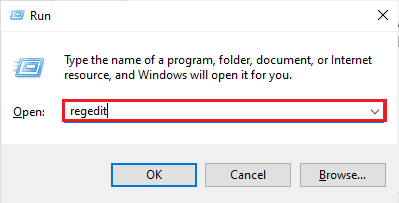
3. Most navigáljon a következő hely elérési útjára a Rendszerleíróadatbázis-szerkesztőben.
ComputerHKEY_LOCAL_MACHINESOFTWAREMicrosoftDirectX
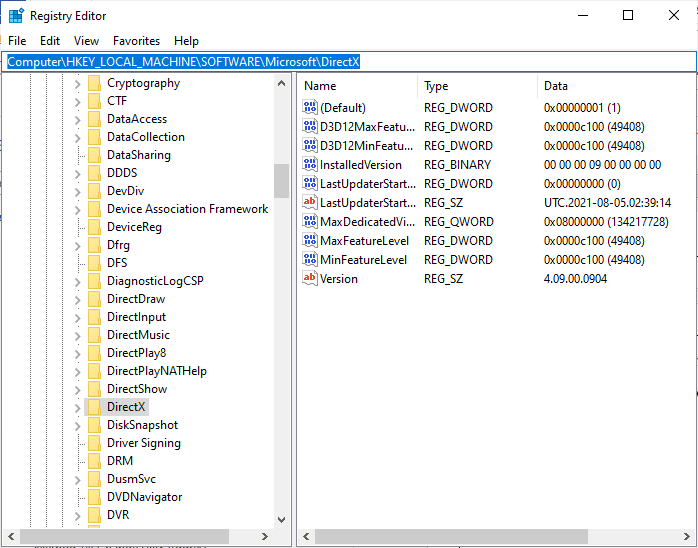
4. Most kattintson a jobb gombbal az InstalledVersion fájlra, majd kattintson a Törlés lehetőségre.
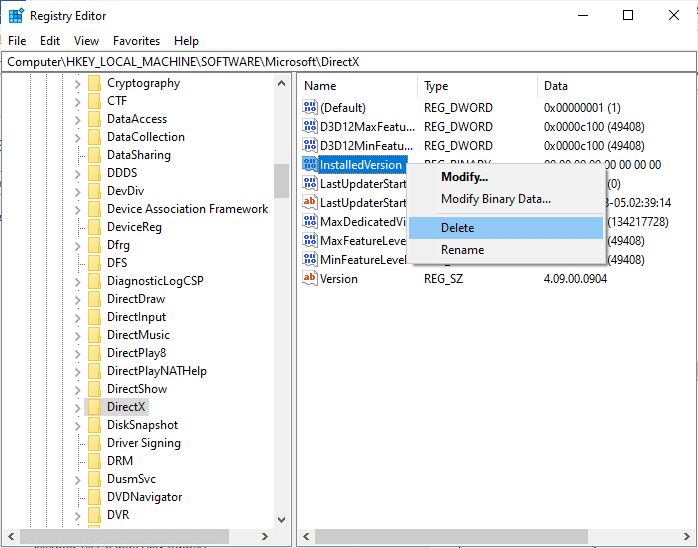
5. Ezután kattintson a jobb gombbal a Verziófájlra, majd válassza a Törlés lehetőséget.
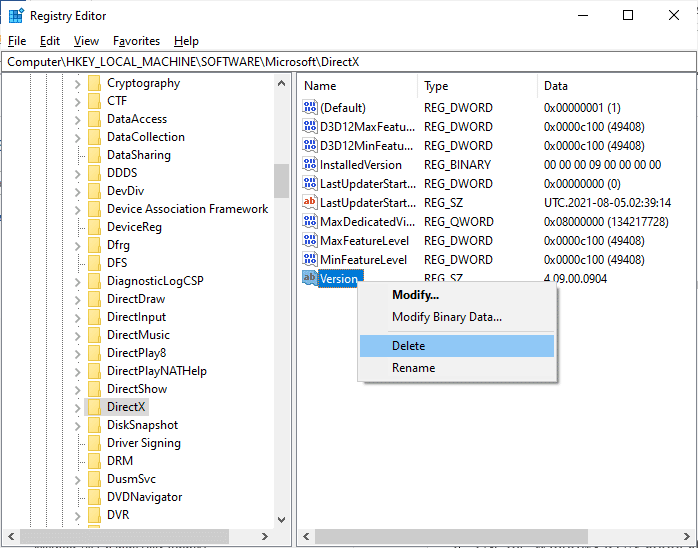
6. Most kövesse a DirectX letöltése és telepítése Windows 10 rendszeren című útmutatónkat a DirectX újratelepítéséhez Windows 10 rendszerű számítógépére.
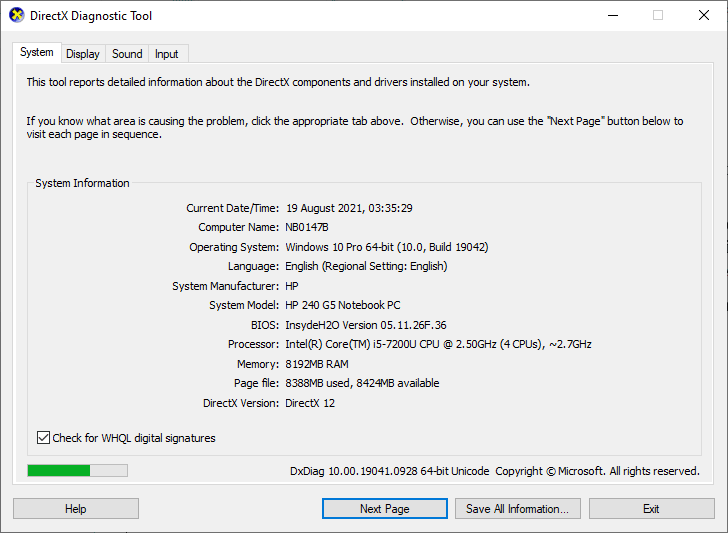
11. módszer: Telepítse újra a League of Legends alkalmazást
Bármilyen rosszul konfigurált fájl a League of Legendsben, 900-as hibakódú League of Legends problémához vezet, még akkor is, ha követte az összes fent tárgyalt módszert, és frissítette az összes függőben lévő műveletet. Tehát ebben az esetben nincs más lehetősége, mint a játék újratelepítése. A játék a fiókodhoz van kötve, és ha újratelepíted a játékot, nem veszíted el a fejlődésed. Így telepítheti újra a League of Legends-t.
1. Nyomja meg a Windows billentyűt, és írja be az alkalmazásokat és funkciókat. Ezután kattintson a Megnyitás gombra.
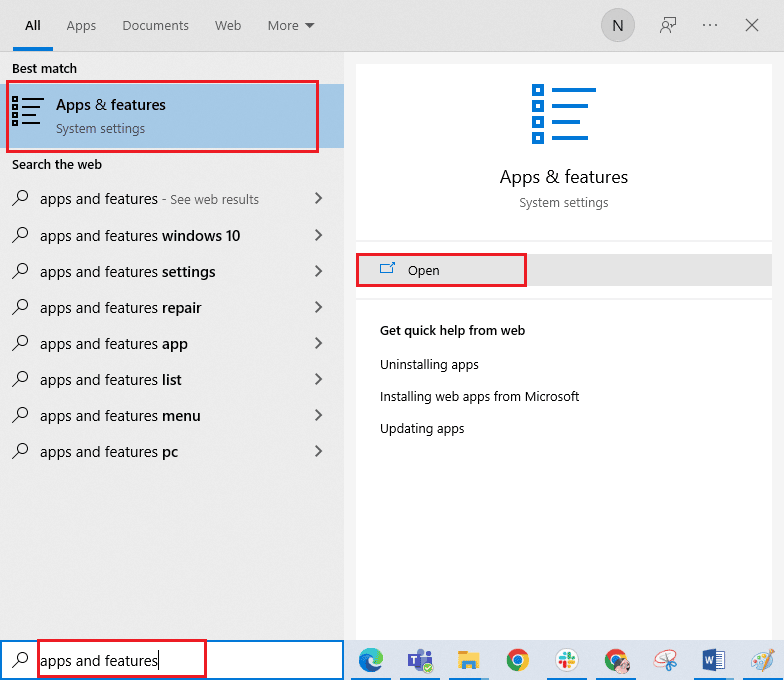
2. Most keresse meg a League of Legends elemet a listában, és kattintson rá. Ezután válassza az Eltávolítás lehetőséget.
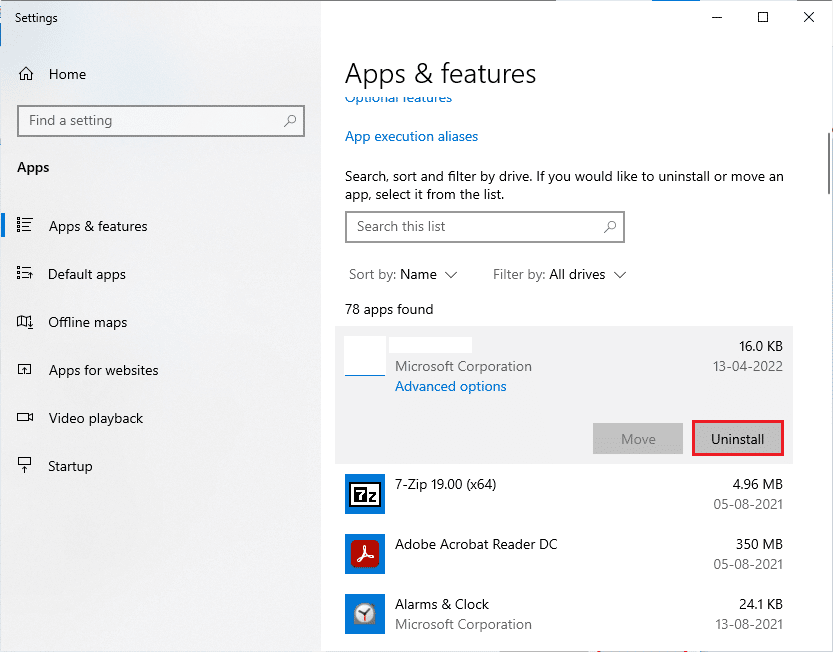
3. Ha a rendszer kéri, kattintson ismét az Eltávolítás gombra.
4. Ezután lépjen a League of Legends hivatalos webhelyére letöltési oldal és kattintson az INGYENES JÁTÉK opcióra.
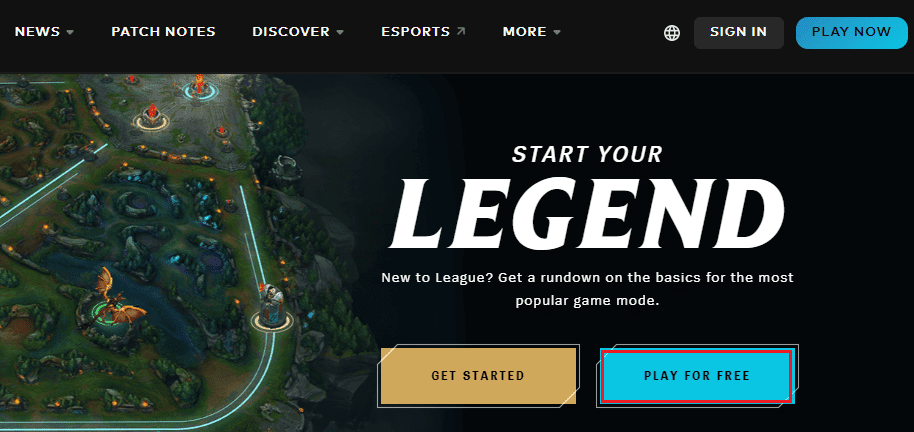
5. Regisztráljon fiókjához, és kattintson a Letöltés Windows rendszerhez lehetőségre. Ezután kattintson a Telepítés lehetőségre.
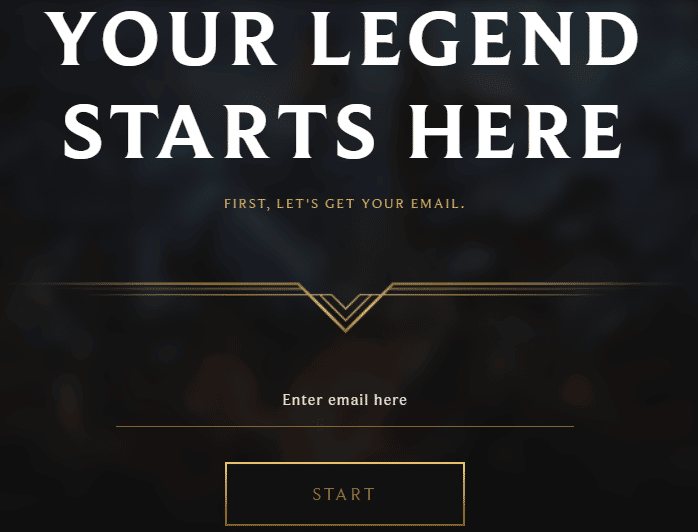
6. Várja meg, amíg a játék telepítése megtörténik. Keresse meg a Saját letöltések elemet a File Explorerben, és kattintson duplán a telepítőfájlra az alkalmazás futtatásához.
7. Kövesse a képernyőn megjelenő utasításokat a játék Windows 10 rendszerű számítógépére történő telepítéséhez.
8. Végül indítsa újra a játékot, és most meglesz a megvitatott probléma javítása.
Megjegyzés: Sok felhasználó és online fórum arról számolt be, hogy a játék újratelepítése a Hextech Repair eszközzel segített a hiba kijavításában. Látogassa meg a hivatalos Hextech Repair Tool webhelyet, és töltse le a programot. Ingyenes, ezért az eszköz telepítésekor és elindításakor megjelenik egy lehetőség a játék újratelepítésére. Kövesse az utasításokat a probléma megoldásához.
12. módszer: Vegye fel a kapcsolatot a League of Legends ügyfélszolgálatával
Végül próbálja meg felvenni a kapcsolatot League of Legends támogatás csapat a League of Legends Error 900 problémájával kapcsolatban.
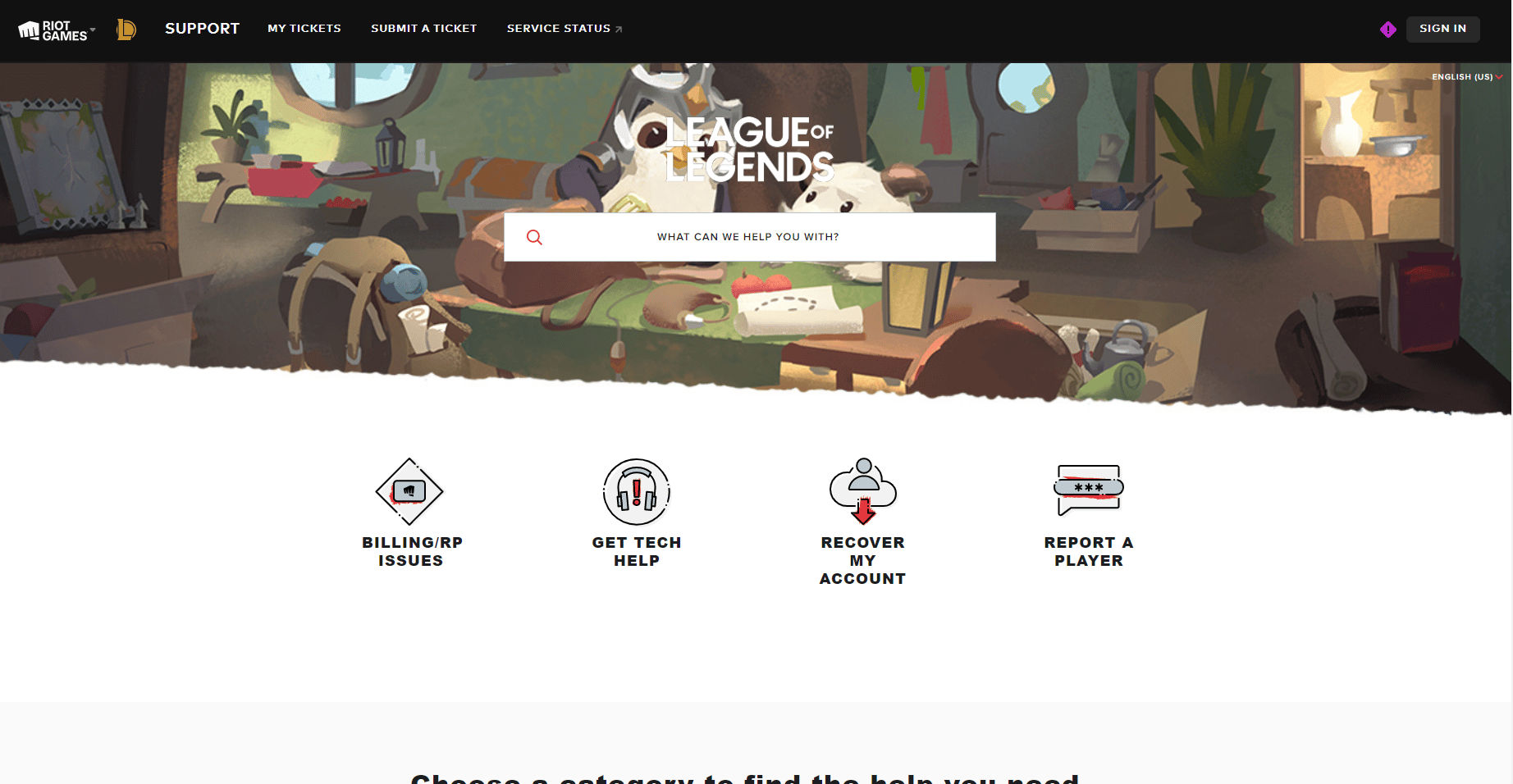
***
Reméljük, hogy ez az útmutató hasznos volt, és kijavította a League of Legends Error Code 900-at a számítógépén. Ossza meg velünk, hogy miről szeretne tudni legközelebb. Továbbá, ha bármilyen kérdése/javaslata van ezzel a cikkel kapcsolatban, akkor nyugodtan tegye fel a megjegyzés rovatba.